某个应用导致 htm文件的默认应用设置-initializecriticalsection

2023年4月4日发(作者:g data)
深度WinPE微型维护系统V3.0制作U盘教程
1、首先下载深度V3winPE解压缩相信会上网的人都会。。。
2、打开刚才解压缩的文件DEEPINPEV3
3、选择AUTORUN文件双击它。。
(100KB)
选择启动安装程序
(16KB)
选择3 回车
(9KB)
选择 U盘的盘符 回车
(12KB)
根据提示。。。
(13KB)
这里需要说明下 一定要勾选创建DOS启动很多人制作失败就
在这里了。
(10KB)
打开刚才解压缩的那个文件夹找到 SETUP文件夹选择DOS
(13KB)
选择 是。。下图选择 确定
(16KB)
关闭图5的弹出系统将会弹出如下图
(12KB)
根据图示一步一步 看下去
(15KB)
制作基本就OK
第一步:打开“”程序
第二步:选择“启动WinPE安装程序(A)”
第三步:输入安装的方式,一般选择2,然后回车
第四步:选择WinPE要安装的U盘盘符,第一行就已经提示,也可以打开电脑看
下
第五步:按任意键即可
第六步:选择设备及U盘,文件系统一般为FAT32接口,在格式选项下面2个都
打钩,然后点击下面输入框后面的按钮
第七部:选择DOS文件夹,并确定
第八步:选择开始
第九步:等待,并弹出提示框,按确定
第十步:选择关闭
第十一步:程序开始想U盘复制程序一
第十二步:程序开始想U盘复制程序二
下面,就是我们最关键的一步了,设置U盘第一启动,如果这步不会,那就等于前功尽弃
了!
首先,将你制作好的可启动U盘插到你的电脑上,然后,进入BIOS进行调整第一引导顺
序了,因主板不同,BIOS多少有点区别,以往用光盘装系统,必须调整启动项为光驱启动,
而现在我们要用U盘装系统,所以要调整为U盘启动。
下面我们举例两个不同bios的调整方法。
1、按DEL进入BIOS,进入boot选项卡,选择“harddiskdrives"(硬盘驱动器)
将“1stdrive"调整为你的U盘,如图
如果显示的不是你的U盘,可以按回车进行选择调整
调整完毕后,反回,然后进入"Bootdeviceprinrity"选项卡,将第一启动调整为你的U盘
最后,按F10保存,即可以启动
2、进入BIOS,首先将第一启动调整为Firstbootdevice调整为:USB-HDD,然后,再选
择“Harddiskbootprierity"选项
将你的U盘调整为第一个驱动器。最后按F10保佑退出。
从中可以看到,以上的bios选项都各不相同,市场上常见的主要这两种,调整的选项都是
为了一个目的:把电脑的启动项设为从USB设备启动,这样才能达到从U盘启动电脑的效
果。
把电脑的第一启动项设为USB设备启动-----修改BIOS后记得保存哦!快捷方式一般F10!
接下来,我们就可以重启电脑,用你的启动U盘进入你的WINPE来进行恢复,还原系统了,
可以按提示去操作。
这样,重启后完成最后的安装,到此,用U盘安装操作系统完毕!而且,值得一提的是,
由于整个过程都是在硬盘里读取数据,所以安装速度比光盘安装更快。而且,有了这个启动
U盘,再也不用害怕系统崩溃了,就是重要的资料保存在C盘里,也不用怕了,因为你可
以用U盘启动WinPE,然后进入他的分区,转移恢复你的重要资料。也希望网友们可以根
据这个举一反三,灵活运用你制作的U盘启动WinPE工具进行各种操作。
利用WINPE恢复安装GHOST镜像文件
首先,启动WINPE,进入PE系统,至于进入PE系统的方法,可以将下载好的PE映像,
刻录成光盘,再用光驱启动运行,也可以用U盘启动运行。
启动到PE后,点开始→程序→克隆工具→诺顿GHOST32V11,如图
这样,ghost程序被运行,如图,点OK
选择local-partition-fromimage,如图,也就是从上往下数1-2-3,一定注意选择不要
搞错了,搞错了会很麻烦的。操作很简单,要细心检查以避免不必要的麻烦。
用鼠标点击浏览选择盘符和路径
找到GHOST镜像文件*.GHO
点OPEN打开,弹出如下界面,继续OK
选择要恢复到的磁盘驱动器,在这里,有两个磁盘,一个是U盘,别一个大的是硬盘,选
择硬盘
选择恢复到系统分区C盘
点击OK,出现提示分区将被重写覆盖。
点击YES开始恢复,恢复完成后重启计算机,完成剩余恢复安装,不用你碰一下电脑,便
可自动完成安装。怎样!简单吧,至于更多的安装方法,自己琢磨琢磨。
第十三步:完工了,按任意键退出
更多推荐
深度usb启动盘制作






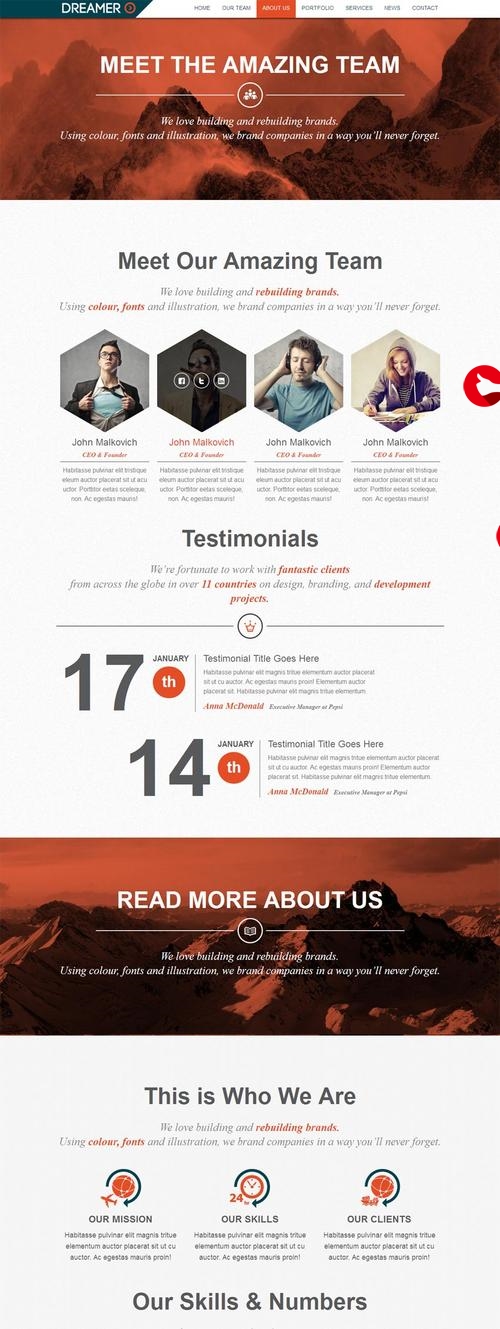

发布评论